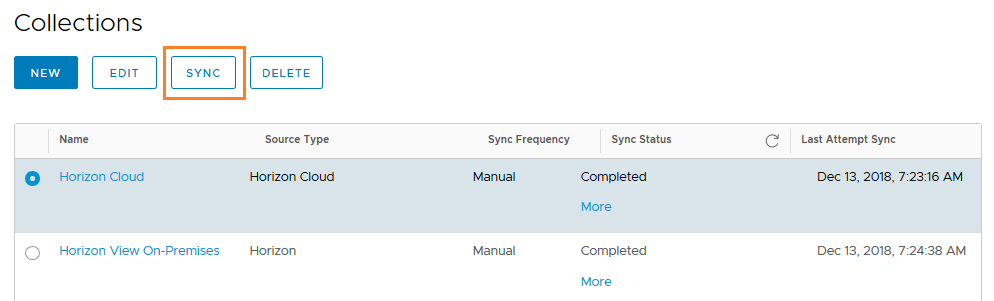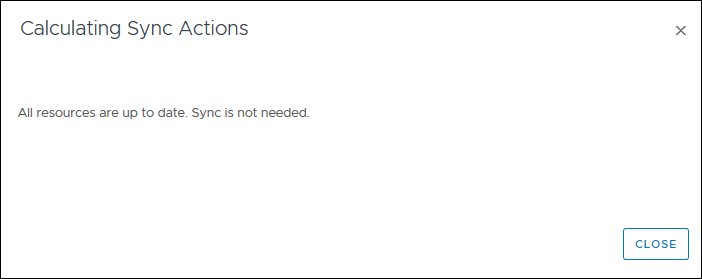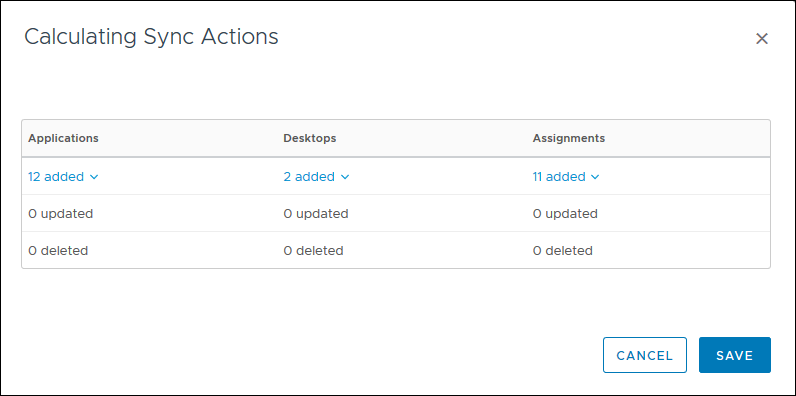Você pode sincronizar uma coleção de aplicativos virtuais a qualquer momento na página Coleções de Aplicativos Virtuais, independentemente se você selecionou uma agenda de sincronização automática ou manual para a coleção. A sincronização de uma coleção propaga recursos e direitos do servidor de origem para o Workspace ONE Access.
Procedimento
- No console do Workspace ONE Access, selecione a guia .
- Selecione a coleção de aplicativos virtuais a ser sincronizada e clique em Sincronização.
O
Workspace ONE Access compara os recursos e as atribuições entre a origem e o catálogo do
Workspace ONE Access e exibe a caixa de diálogo Calculando Ações de Sincronização.
Se os recursos e atribuições corresponderem, a seguinte mensagem será exibida:
Se houver alterações na origem que precisam ser propagadas para o Workspace ONE Access, a caixa de diálogo Calculando Ações de Sincronização exibirá o número de aplicativos, desktops e atribuições de usuário que exigem a sincronização. Você pode clicar nos links para ver os nomes de aplicativos, desktops e atribuições. Por exemplo:
- Clique em Salvar na caixa de diálogo Calculando Ações de Sincronização.
O processo de sincronização é iniciado e pode levar algum tempo para ser concluído, dependendo do número de recursos e atribuições que exigem sincronização. Quando a sincronização for concluída, o Status de Sincronização na página Coleções de Aplicativos Virtuais será alterado de
Iniciado para
Sincronização Concluída.